Når du er på iOS eller iPadOS, har du iMessage indbygget i operativsystemet. Det er Apples standardbeskedapplikation, og i årenes løb har Apple-brugere elsket det. Men det, der har efterladt nogle mennesker frustrerede over iMessage-applikationen, er dets fejlmeddelelser. Når du konfigurerer iMessage første gang, skal du sikre dig, at den er aktiveret. Først efter aktiveringen er vellykket, bliver iMessage funktionel. Men for nylig har nogle brugere klaget over problemer med iMessage-aktivering.
Fem typer aktiveringsfejlmeddelelser vises, når brugeren forsøger at åbne iMessage. Blandt disse “Venter på aktivering” er det et almindeligt problem at sidde fast på skærmen. Hvis du er en person, der har det samme problem med iMessage-aktivering, så vil denne artikel hjælpe dig. Her har vi listet nogle løsninger, der kan eliminere iMessages aktiveringsrelaterede problemer på iPhones og iPads. Så uden videre, lad os komme ind i det.
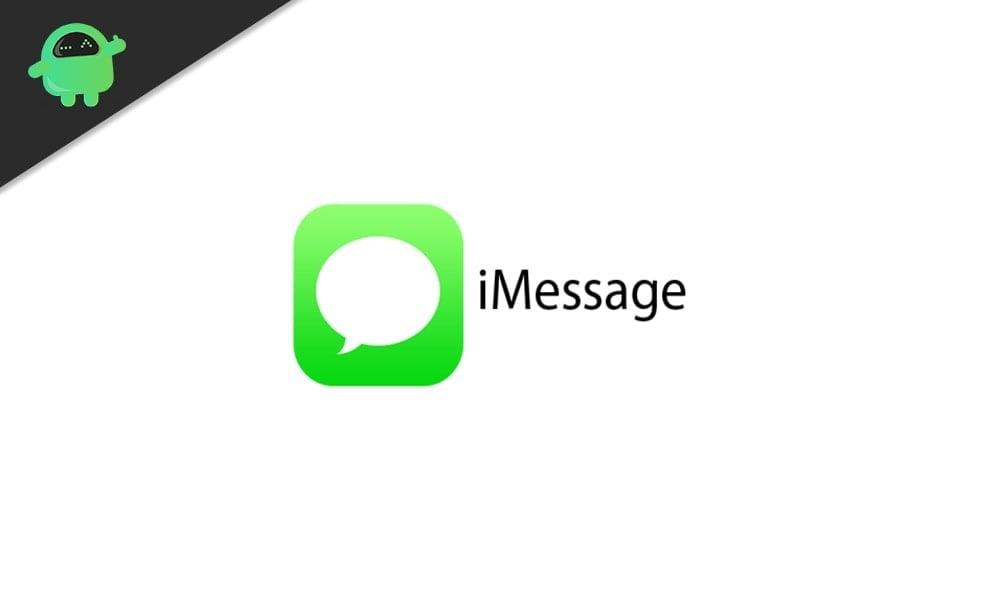
Sådan løses iMessage-problemet Venter du på aktivering?
Som nævnt ovenfor er fem typer fejlmeddelelser almindelige, når du støder på dette iMessage-problem.
- Venter på aktivering
- Kan ikke kontakte iMessage-serveren. Prøv igen
- Der opstod en fejl under aktiveringen
- Aktivering mislykkedes
- Kunne ikke logge ind. Tjek venligst din netværksforbindelse
Men før vi kommer til løsningerne, skal du vide nogle ting om iMessage-applikationen. For det første kræver iMessage-applikationen en stabil internetforbindelse. Det kræver også SMS-beskeder, da telefonen udsender en SMS for at bekræfte brugeroplysningerne. Hvis du af en eller anden grund ikke har SMS-tjeneste på dit nummer, eller du ikke har kredit eller saldo til at sende eller modtage SMS, vil du have netværksproblemer med iMessage. Igen er der også en tidsramme på 24 timer til aktivering. Så hvis du for nylig har forsøgt at aktivere iMessage, skal du vente 24 timer og se, om det virker.Hvis det ikke gør det, og du stadig sidder fast med den samme fejlskærm, skal du gå efter de løsninger, der er nævnt nedenfor.
Nedenstående løsninger vil fungere til alle de fem nævnte iMessage-problemer. Både iPhone- og iPad-ejere kan prøve disse løsninger.
Annoncer
Brug flytilstandstricket:
De fleste netværksrelaterede problemer på Apple-produkter blev løst ved at bruge et simpelt trick. Selv med dette problem med iMessage-appen, prøv dette trick, før du går til noget andet.
- Åbn applikationen Indstillinger, gå til Beskeder, og sluk derefter kontakten for iMessage.
- Gå tilbage til hovedindstillingssiden og slå kontakten til for flytilstand.
- Når du har slået flytilstand til, vil din WiFi blive slukket. Tryk på WiFi på indstillingssiden, og tænd for det.
- Igen, gå tilbage til hovedindstillingssiden, gå til Beskeder, og tænd for iMessage.
- Gå tilbage til hovedindstillingssiden, og slå kontakten fra for flytilstand.
- Du bør se en meddelelse, der popper op på din skærm, der siger, at operatørafgifter kan opkræves for SMS. Tryk på, ok.
- Vent nu et stykke tid, og iMessage skulle aktiveres og fungere fint.
Dette er et simpelt og underligt trick, som nogle få iOS-brugere opdagede, og det blev senere diskuteret i nogle fora. Dette trick virker underligt for mange problemer med iPhones og iPads, og det burde fungere for iMessage, der venter på et aktiveringsproblem. Hvis det ikke gør det, så prøv den næste løsning.
Log ud af AppleID:
iMessage afhænger ligesom andre Apple-tjenester af brugerens Apple-id. Så prøv at logge ud og derefter logge ind på dit Apple ID, og det kan måske løse problemet.
- Gå til Indstillinger > Beskeder > Send og modtag.
- Tryk på dit AppleID og vælg Log ud.
- Gå tilbage til hovedindstillingssiden, gå til Beskeder, og tænd for iMessage.
- Gå igen tilbage til hovedsiden for indstillinger, tryk på WiFi og sluk knappen for det. Vent et stykke tid og tænd den igen.
- Igen, vent et stykke tid, indtil dit netværk stabiliserer sig, og gå derefter til hovedindstillingssiden, gå til Beskeder og tænd derefter for iMessage.
- Gå nu til Indstillinger > Beskeder > Send og modtag.
- Tryk på “Brug dit Apple ID til iMessage.” Indtast dit Apple ID-loginoplysninger, og tryk på Log ind.
Nu skulle din iMessage være aktiveret og virke. Hvis den stadig sidder fast med meddelelsen om at vente på aktivering, prøv den næste løsning.
Annoncer
Indstil tidszonen korrekt:
Internetudbyder leverer kun internet, når dato og klokkeslæt for en enhed er indstillet korrekt. Så hvis dato og klokkeslæt på en iPhone eller iPad er ude af synkronisering, ville der ikke være nogen aktiv internetforbindelse. Uden en aktiv internetforbindelse kan brugere ikke få iMessage til at aktivere eller fungere korrekt.
For at indstille datoen og klokkeslættet præcist skal du gå til Indstillinger > Generelt > Dato og tid. Tænd derefter for “Indstil automatisk”. Og for at din iPhone eller iPad kan indstille klokkeslæt og dato nøjagtigt, har den brug for placeringsoplysninger for at bestemme tidszonen. For at gøre det skal du gå til Indstillinger > Beskyttelse af personlige oplysninger > Lokalitetstjenester > Systemtjenester og derefter tænde for indstillingen for indstilling af tidszone. Når du har aktiveret begge disse skifter, skal du gå tilbage til iMessage og se, om det virker.
Hvis du stadig ser en meddelelse på skærmen, der læser Venter på aktivering, skal du gå efter den næste løsning.
Annoncer
Tjek Apples systemstatus:
Reklame
Apple opretholder adskillige tjenester til sit brede udvalg af enheder. Nogle gange vil en eller to af dens tjenester være nede for vedligeholdelse, og hvis iMessage har et udfald, skal du vente. Gå over til dette link for at kontrollere Apples systemstatus for alle dets tjenester. Her skal du kontrollere, om den farvede prik ved siden af iMessage er grøn eller orange. Hvis det er rødt eller gult, har tjenesten i øjeblikket et udfald, og hvis den er grøn, fungerer den fint.Det eneste, du kan gøre her, er at vente, indtil problemet er løst fra Apples side.
Hvis du ser en grøn prik ved siden af iMessage, men der stadig vises aktiveringsproblemer, når du åbner iMessage, kan du prøve den næste løsning.
Afslut iMessage, og genstart derefter telefonen:
Du har mulighed for at slå iMessage fra lige fra siden Indstillinger. Mange brugere kan slippe af med eventuelle iMessage-relaterede problemer blot ved at slukke og tænde det igen. Men for at tage tingene videre, kan du endda genstarte din iPhone eller iPad efter at have slukket tjenesten og derefter tænde den igen efter genstart.
For at deaktivere iMessage skal du gå til Indstillinger > Beskeder og derefter slukke for iMessage. Derefter skal du genstarte drevet. Da forskellige Apple-produkter har forskellige måder at slukke enheden på, lad os se på alle mulige måder.
Hvis du har en iPhone X-, 11- eller 12-telefon, skal du trykke og holde volumen op eller ned-knappen nede sammen med tænd/sluk-knappen på siden. Derefter skal du trække skyderen for sluk for at lukke din enhed ned. Tryk derefter på sideknappen og hold den nede igen, og enheden tændes.
Antag, at du har en anden iPhone (med en Hjem-knap), skal du trykke på og holde tænd/sluk-knappen på siden nede, og træk derefter skyderen for sluk for at lukke din enhed ned. Tryk derefter på og hold tænd/sluk-knappen på siden nede igen, og enheden tændes.
Hvis du har en iPad uden en Hjem-knap, skal du trykke på og holde volumen op eller ned-knappen nede sammen med tænd/sluk-knappen på toppen. Derefter skal du trække skyderen for sluk for at lukke din enhed ned. Tryk derefter på tænd/sluk-knappen og hold den nede igen, og enheden tændes.
Antag, at du har en iPad med en Hjem-knap, skal du trykke og holde tænd/sluk-knappen øverst nede og derefter trække skyderen for sluk for at lukke din enhed ned. Tryk derefter og hold tænd/sluk-knappen nede igen, og enheden tændes.
Når enheden tænder, skal du gå til Indstillinger > Beskeder og derefter tænde for iMessage-kontakten igen.Vent derefter et stykke tid og tjek, om meddelelsen om at vente på aktivering er væk eller ej. Hvis det stadig er der, så prøv den næste løsning.
Nulstil netværksindstillinger:
Hvis der er noget galt med din internetforbindelse, måske en lille fejl i dine netværksindstillinger, kan du rette det ved at nulstille netværksindstillingerne. Dette er en indstilling indbygget i iOS og iPadOS, og den nulstiller alt relateret til netværksindstillinger til standard. Dette vil endda slette WiFi-forbindelser, der blev gemt, og det vil endda rydde WiFi-hotspot-adgangskoden.
Naviger til Indstillinger > Generelt > Nulstil. Tryk her på “Nulstil netværksindstillinger”, indtast din enheds adgangskode, og tryk derefter på Nulstil netværksindstillinger igen for at bekræfte din handling.
Prøv nu at aktivere iMessage igen, og du skulle ikke se meddelelsen Venter på aktivering denne gang. Hvis det stadig er der, så prøv den næste løsning.
Se efter nye opdateringer:
Intet operativsystem er fri for fejl. iMessage-applikationen, der har problemer med at aktivere, kan være en af dem. Nu og da vil vi støde på problemer selv med iOS og iPadOS, og i det scenarie er alt hvad du kan gøre at vente på, at producenten (Apple) løser det over tid.
Desuden, hvis du er på en forældet version af iOS eller iPadOS, selv da, vil du have problemer med Apples oprindelige applikationer, og iMessage er en af dem. Så du skal sikre dig, at du har den nyeste version af iOS eller iPadOS kørende på din enhed.
Hver opdatering bringer nye funktioner og forbedringer med sig for at forbedre systemstabiliteten. Det retter også alle kendte fejl i operativsystemet. Så for at se efter de seneste opdateringer, gå til Indstillinger > Generelt > Softwareopdatering. Hvis der er en opdatering, vil du se muligheden “download og installer” i iOS og iPadOS. Tryk på den og installer den nyeste version af operativsystemet.
Disse er alle kendte og afprøvede løsninger til netværks- eller aktiveringsrelaterede problemer med iMessage. En af disse løsninger har helt sikkert løst dit problem med iMessage-applikationen.Hvis du har spørgsmål eller forespørgsler til denne artikel, så kommenter nedenfor, så vender vi tilbage til dig. Sørg også for at tjekke vores andre artikler om iPhone-tip og -tricks, Android-tip og -tricks, pc-tip og -tricks og meget mere for mere nyttig information.








